SharePoint文档库通过WCF服务,采用
多线程技术上传大文件解决方案(初稿)
一、首先要有SharePoint平台(这个有点费话之嫌)
这个我想大家都应该有了。
二、按照Kaneboy提供的Office SharePoint Server 2007 External Binary Storage解决方案配置好,使网站集能将文档库文件存储在指定的磁盘目录中,而不是数据库。
K老大有详细的介绍,我就不多说了。
设置:http://blog.joycode.com/kaneboy/archive/2008/06/19/115154.aspx
组件:http://blog.joycode.com/kaneboy/archive/2008/06/23/115159.aspx
三、配置SharePoint网站集,使其能承载WCF服务
这个网上有(费话!要不我也玩不转),但我还是详细的介绍一下,方便大家。
1.在网站集根目录(如:C:\inetpub\wwwroot\wss\VirtualDirectories\80)下创建一个目录_wcf(这个是我创建的,别的也行)
2.在IIS管理器中点击此目录,并设置身份验证,如图:(以Window Server 2008为例,IIS6应该差不多)将匿名身份验证设置为:已启用


3.更改网站集根目录下的web.config文件,如图:为所创建目录的解析添加配置信息。
<httpModules>
<clear />
<add name="SPRequest" type="Microsoft.SharePoint.ApplicationRuntime.SPRequestModule, Microsoft.SharePoint, Version=12.0.0.0, Culture=neutral, PublicKeyToken=71e9bce111e9429c" />
<add name="OutputCache" type="System.Web.Caching.OutputCacheModule" />
<add name="FormsAuthentication" type="System.Web.Security.FormsAuthenticationModule" />
<add name="UrlAuthorization" type="System.Web.Security.UrlAuthorizationModule" />
<add name="WindowsAuthentication" type="System.Web.Security.WindowsAuthenticationModule" />
<add name="RoleManager" type="System.Web.Security.RoleManagerModule" />
<!-- <add name="Session" type="System.Web.SessionState.SessionStateModule"/> -->
<add name="Session" type="System.Web.SessionState.SessionStateModule" />
<!--2008年10月9日添加,主要为SharePoint添加WCF提供虚拟路径解析-->
<add name="WCFVirtualPathProvider" type="NIC.SharePoint.WCFService.WCFVirtualPathProviderRegModule,NIC.SharePoint.WCFService" />
<add name="PublishingHttpModule" type="Microsoft.SharePoint.Publishing.PublishingHttpModule, Microsoft.SharePoint.Publishing, Version=12.0.0.0, Culture=neutral, PublicKeyToken=71e9bce111e9429c" />
</httpModules>
此配置信息所引用的程序集(生成的程序集放在根目录下的bin目录中)的源代码(主要是提供程序类WCFVirtualPathProvider和提供程序的注册类WCFVirtualPathProviderRegModule)我将在第四步中一并提供(也是网上找的,出处忘记了,在此就不链接和声明了,下同)

这样,你应该已经可以在SharePoint网站集中承载WCF服务了。
四、创建、发布、配置、引用WCF服务
1.首先创建一个WCF服务库项目
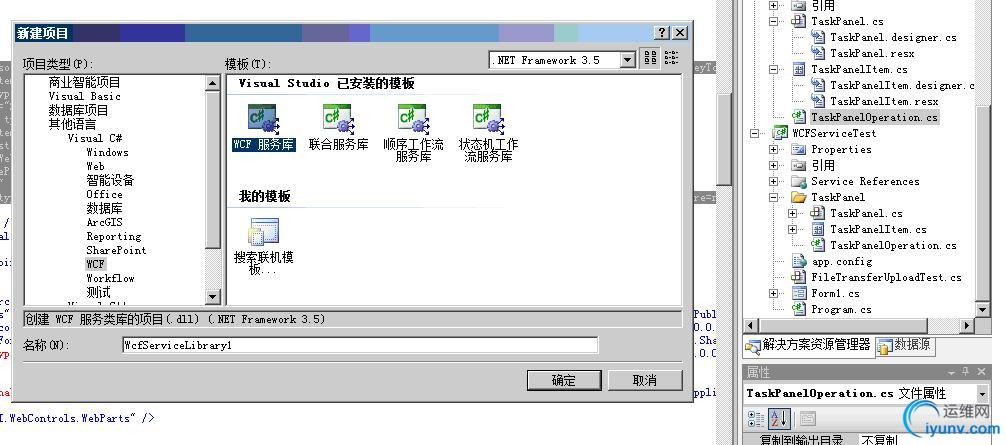
2.然后删除自动生成的一个服务,就是将IService1.cs和Service1.cs两个文件删除。
3.将app.config文件中与IService1相关的信息删除,留下如下内容:
<?xml version="1.0" encoding="utf-8" ?>
<configuration>
<system.web>
<compilation debug="true" />
</system.web>
<system.serviceModel>
<behaviors>
<serviceBehaviors>
</serviceBehaviors>
</behaviors>
<services>
</services>
</system.serviceModel>
</configuration>
4.接着添加一个WCF服务 FileTransfer,这时,IDE会自动为你添加一个与此服务相关的配置,变为:
<?xml version="1.0" encoding="utf-8" ?>
<configuration>
<system.web>
<compilation debug="true" />
</system.web>
<system.serviceModel>
<behaviors>
<serviceBehaviors>
<behavior name="NIC.SharePoint.WCFService.FileTransferBehavior">
<serviceMetadata httpGetEnabled="true" />
<serviceDebug includeExceptionDetailInFaults="false" />
</behavior>
</serviceBehaviors>
</behaviors>
<services>
<service behaviorConfiguration="NIC.SharePoint.WCFService.FileTransferBehavior"
name="NIC.SharePoint.WCFService.FileTransfer">
<endpoint address="" binding="wsHttpBinding" contract="NIC.SharePoint.WCFService.IFileTransfer">
<identity>
<dns value="localhost" />
</identity>
</endpoint>
<endpoint address="mex" binding="mexHttpBinding" contract="IMetadataExchange" />
</service>
</services>
</system.serviceModel>
</configuration>
5.此时如果你进行调试会有下面的界面,表明你已经创建了一个服务。
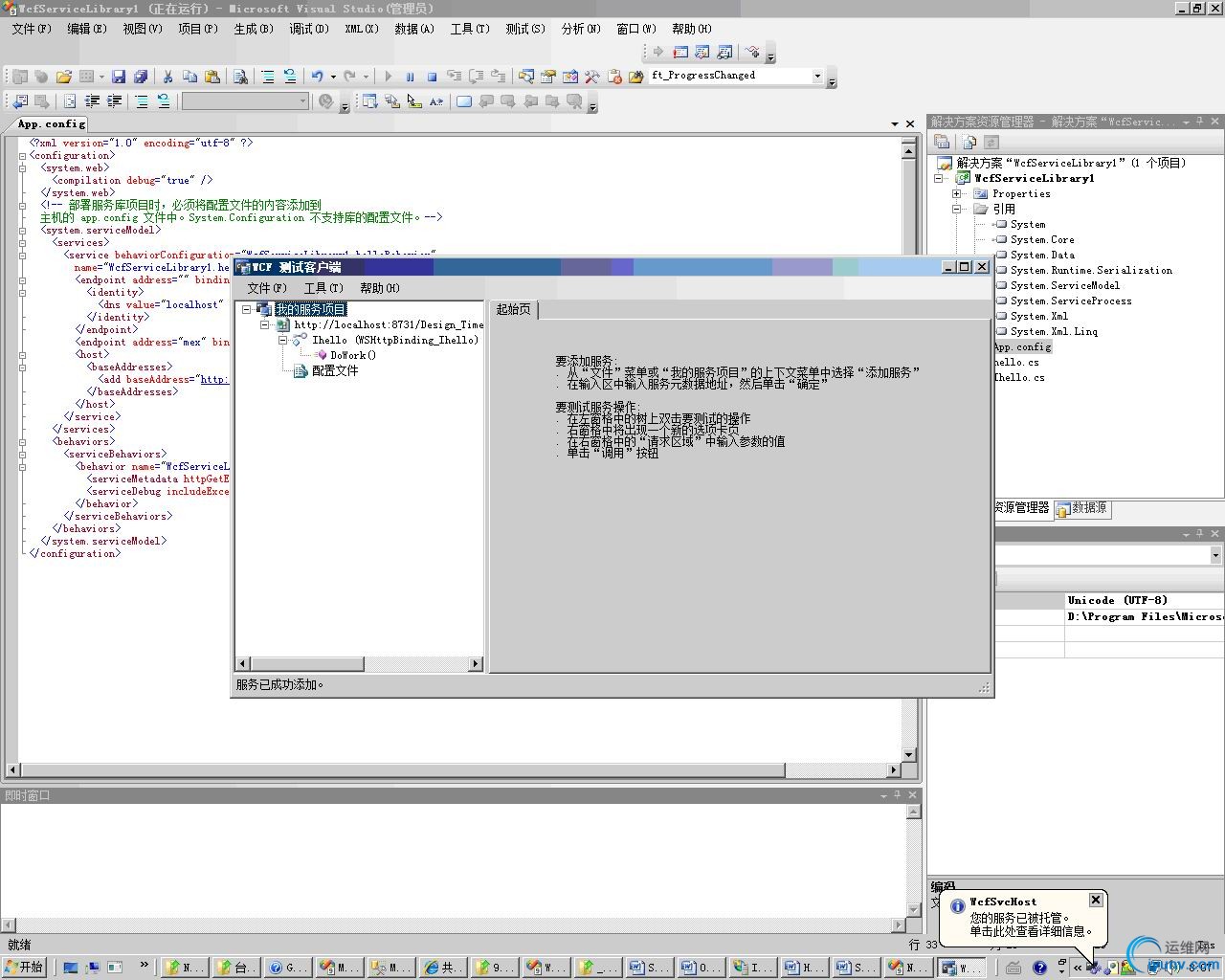
6.创建一个.svc文件和配置文件
在_wcf目录下创建FileTransfer.svc文件(可用记事本创建),里面添加如下内容:
<%@ Assembly Name="NIC.SharePoint.WCFService"%>
<%@ ServiceHost Language="C#" Service="NIC.SharePoint.WCFService.FileTransfer" %>
在_wcf目录下创建web.config配置文件,里面添加如下内容:
<?xml version="1.0" encoding="utf-8"?>
<configuration>
<system.web>
<httpRuntime maxRequestLength="65536"></httpRuntime>
</system.web>
<system.serviceModel>
<bindings>
<wsHttpBinding>
<binding name="WSHttpBinding_IFileTransfer" messageEncoding="Mtom" maxReceivedMessageSize="65536">
<security mode="None">
<transport clientCredentialType="Windows" proxyCredentialType="None"
realm="" />
<message clientCredentialType="Windows" negotiateServiceCredential="true"
establishSecurityContext="true" />
</security>
</binding>
</wsHttpBinding>
<basicHttpBinding>
<binding name="HttpStreaming" maxReceivedMessageSize="67108864"
transferMode="Streamed"/>
</basicHttpBinding>
</bindings>
<services>
<service
name="NIC.SharePoint.WCFService.FileTransfer"
behaviorConfiguration="FileTransferBehavior">
<endpoint address=""
binding="wsHttpBinding"
bindingConfiguration="WSHttpBinding_IFileTransfer"
contract="NIC.SharePoint.WCFService.IFileTransfer" />
<endpoint address="mex"
binding="mexHttpBinding"
contract="IMetadataExchange" />
</service>
</services>
<!--For debugging purposes set the includeExceptionDetailInFaults attribute to true-->
<behaviors>
<serviceBehaviors>
<behavior name="FileTransferBehavior">
<serviceMetadata httpGetEnabled="True"/>
<serviceDebug httpHelpPageEnabled="true" includeExceptionDetailInFaults="true" />
</behavior>
</serviceBehaviors>
</behaviors>
</system.serviceModel>
</configuration>
这其中的内容其实就是将原来创建服务时生成的app.config文件的内容增加了传输绑定的内容和一个传输设置。
7.接着,将你生成的服务程序集(我的是NIC.SharePoint.WCFService.dll)复制到bin目录。如此一来,服务算是创建、发布和配置好了。你可通过IE来访问你的服务了
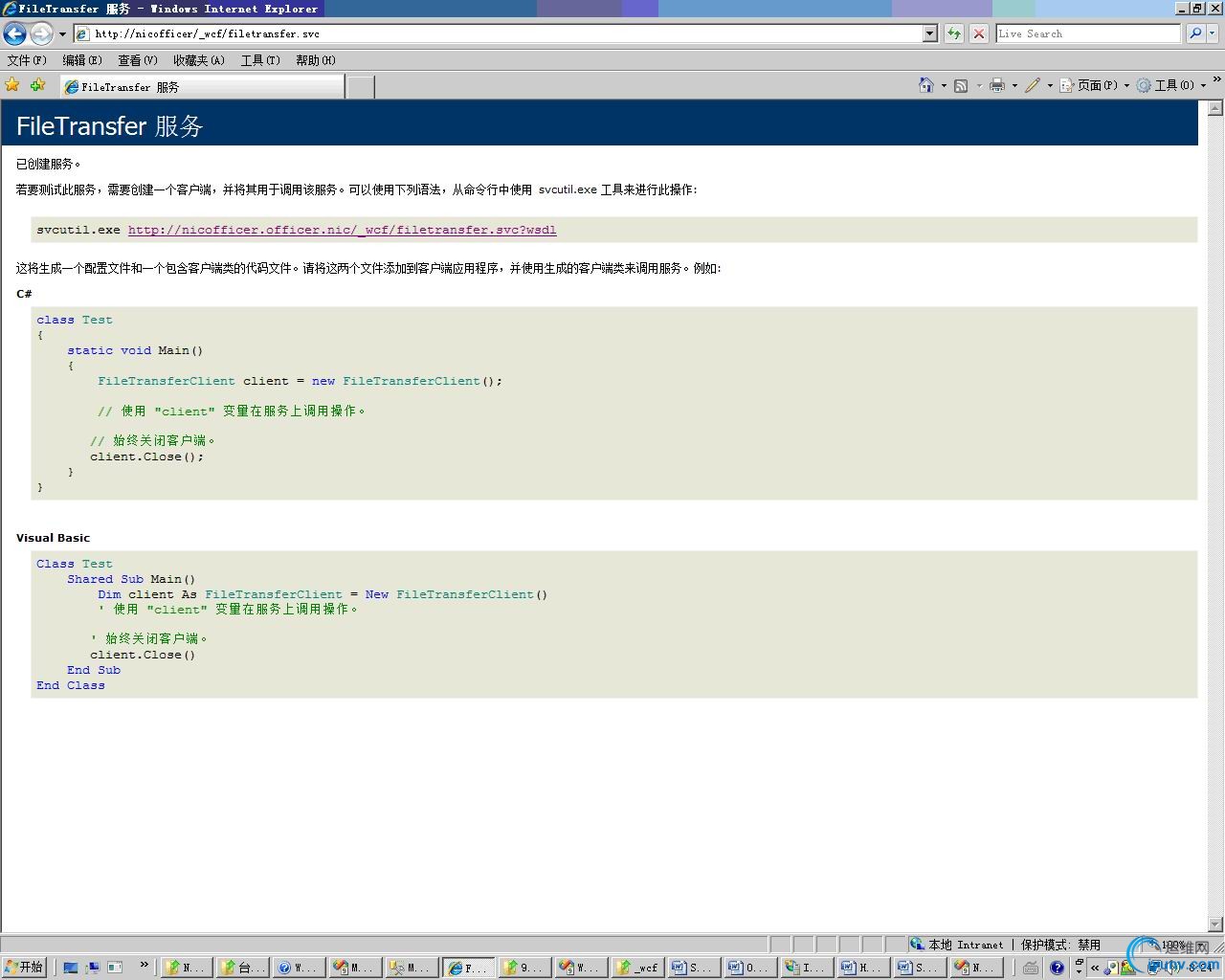
8.最后,创建一个客户端程序通过在项目上右击,“添加服务引用”来完成我们的项目。(你也可用svcutil工具来引用,具体的关于WCF,MSDN里都有的)。

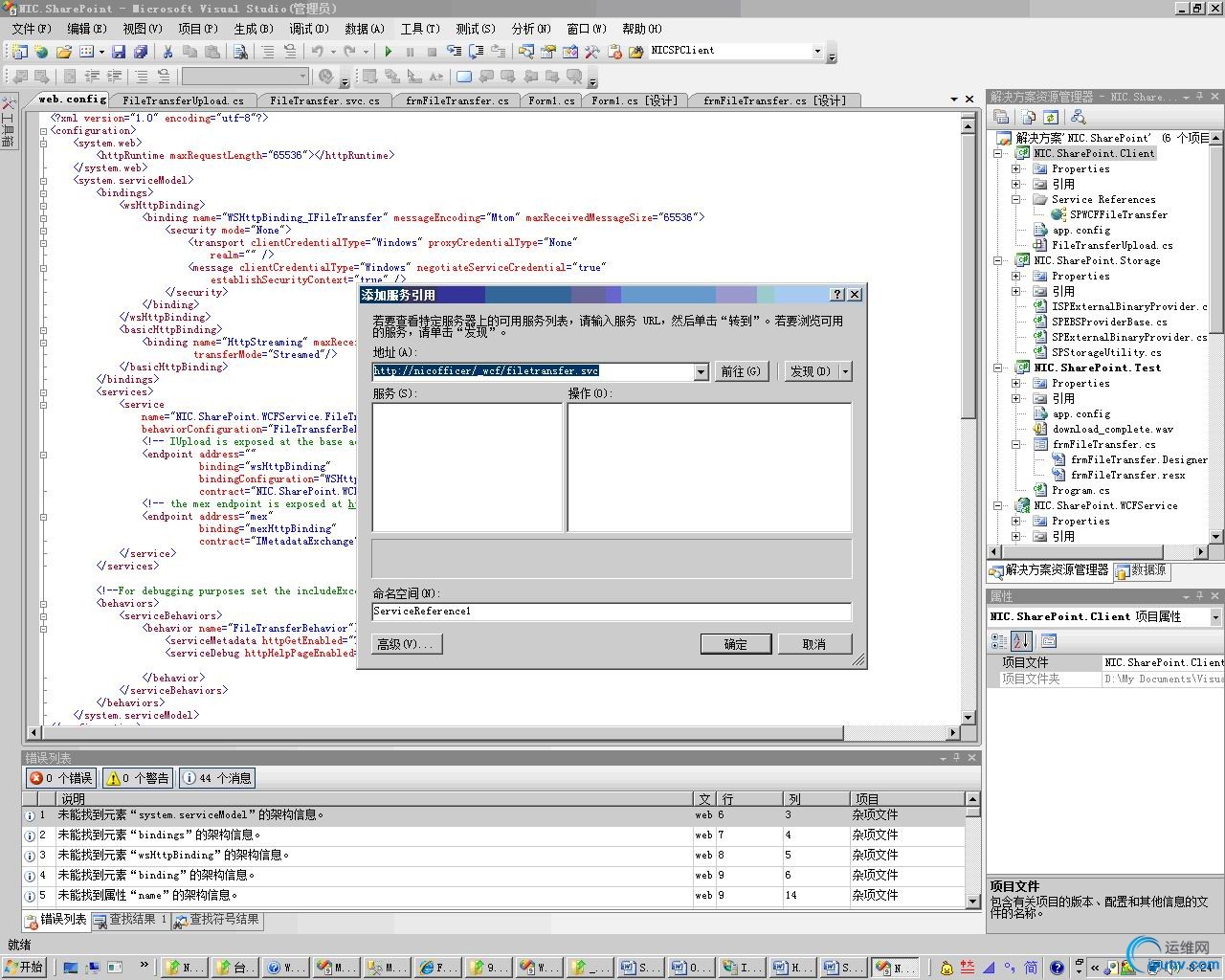
至于以后如果做的,详细的就看代码了。
代码这里有,我不知如何发代码,只能链接了http://bbs.msiw.net/showtopic-463-1.html#1553
五、最后要说的
1. 以上解决方案只是初步的,后续我会不断的完善。
2. 这其中我已经考虑好了一点,就是在上传之前进行文件大小的判断,如果达到一定值才会通过这种方式上传并存储在磁盘上,如果文件较小则通过普通传递方式上传到数据库中。这里面涉及到K老大对扩展存储解决方案的内容,可惜他没有共享核心代码,我现现在还不知实现的机制。
3. 另外这里面的传输块的大小限制在16K以下,我看还有其他解决方法没。
4. 参考和引用的主要内容http://www.codeproject.com/KB/XML/MTOMWebServices.aspx
5. 昨天测试了一下,同时发两个4G的,最后发到了2.7G,因为超时而中止,时间是可以在配置文件中设置的,这不是问题 |